- Blizzardi käivitaja Battle.net on kõigi Blizzardi mängude keskne jaotur, kuid kasutajad on teatanud probleemidest, et klient ei avane Windows 10 masinates.
- Kui Battle.net kanderakett teie arvutis ei avane, ei saa te Blizzardi ühtegi mängu mängida. See võib olla suur probleem, kuid õnneks on võimalus seda probleemi lõplikult lahendada.
- Me kajastame pidevalt Battle.net-i uudiseid ja pakume lahendusi levinumatele probleemidele nende tekkimisel. Nende nägemiseks minge meie juurde pühendatud Battle.net leht ja ärge unustage lehte järjehoidjatesse lisada!
- Meie mängukeskus on koht, kus olla kursis viimaste uudiste, ülevaadete, juhendite ja parandustega hetke kuumimate mängude jaoks.

See tarkvara parandab levinumad arvutivead, kaitseb teid failide kadumise, pahavara, riistvara tõrke eest ja optimeerib teie arvutit maksimaalse jõudluse saavutamiseks. Parandage arvutiprobleemid ja eemaldage viirused nüüd kolme lihtsa sammuga:
- Laadige alla Restoro arvuti parandamise tööriist mis on varustatud patenteeritud tehnoloogiatega (saadaval patent siin).
- Klõpsake nuppu Käivitage skannimine leida Windowsi probleeme, mis võivad põhjustada arvutiga probleeme.
- Klõpsake nuppu Parandage kõik arvuti turvalisust ja jõudlust mõjutavate probleemide lahendamiseks
- Restoro on alla laadinud 0 lugejaid sel kuul.
Blizzardi Battle.net klient on vastupidav ja usaldusväärne tarkvara. See on seal läbi aegade ja see on parim näitaja Blizzardi tähelepanuväärsest lähenemisest mängude levitamisel.
Kuid isegi tipptasemel mängude käivitaja / lauaarvuti klient satub aeg-ajalt probleeme. Mõned kasutajad teatasid, et käivitaja Battle.net isegi ei käivitu või jookseb lähtestamise ajal ootamatult kokku.
Kuna sellel juhtumil on palju võimalikke süüdlasi, kajastasime kindlasti neid kõiki. Seega, kui Battle.net kanderakett pärast mitut katset ei avane, ärge muretsege - olete õiges kohas. Värvitud lahendused leiate allpool.
Kui Blizzardi rakendus ei avane, parandage see nende lahendustega
- Käivitage Battle.net kanderakett administraatorina
- Tühjendage käivitaja vahemälu
- Kontrollige viirusetõrjet ja tulemüüri
- Keela taustaprogrammid
- Luba teenus Teisene sisselogimine
- Installige käivitaja Battle.net uuesti
1. Käivitage Battle.net kanderakett administraatorina
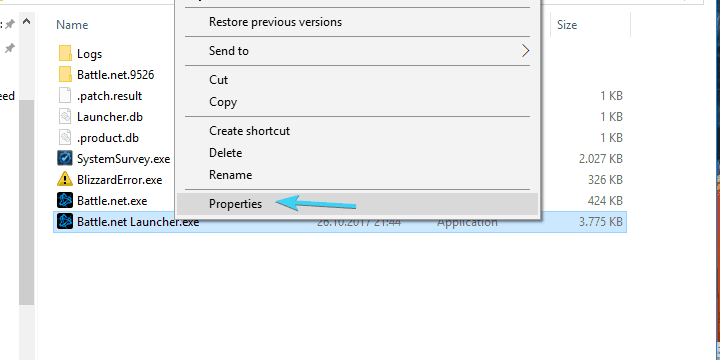
- Navigeerige C: Program Files (või Program Files x86) Battle.net.
- Paremklõpsake ikooni Battle.net Launcher.exe ja avatud Atribuudid.
- Vali Ühilduvus vaheleht.
- Kontrolli "Käivitage see programm administraatorina”Ja kinnitage muudatused.
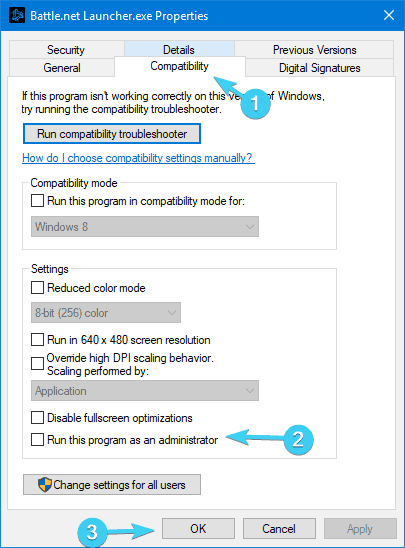
Mõnikord ei avane Battle.net kanderakett, kuna teil pole administraatoriõigusi. See on paljude rakenduste puhul suhteliselt tavaline probleem, kuid õnneks saab selle hõlpsasti lahendada, nagu eespool nägime.
Lisaks sellele, kuna kinnijäämine toimub enamasti kliendi värskendamise ajal, soovitame teil kontrollida ühenduse seadeid. Siin on mõned toimingud, mida saate teha ühenduse probleemide tõrkeotsinguks:
- Loputage DNS.
- Vajutage Windowsi klahv + R Jooksu kõrgemale kutsuma käsurida.
- Tippige käsureale ipconfig / flushdnsja vajutage Sisenema.
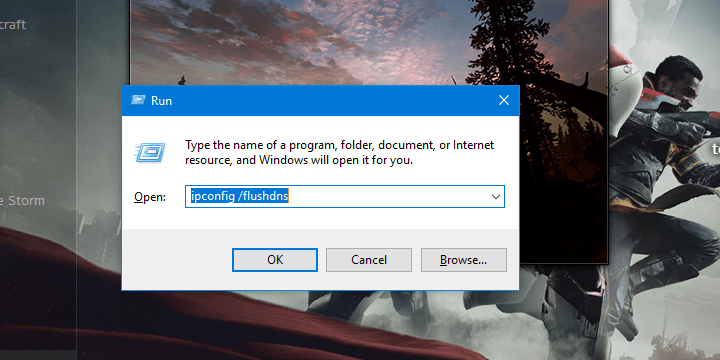
- Kasutage juhtmega ühendust.
- Taaskäivitage ruuter või modem.
- Lähtestage ruuter ja / või modem tehaseseadetele.
- Käivitage Windowsi Interneti-ühenduse tõrkeotsing.
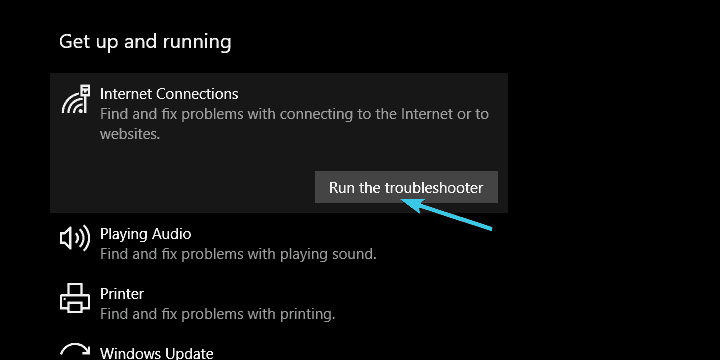
Ilma nõuetekohaste administraatorilubadeta ei tööta Battle.net kanderakett ettenähtud viisil või isegi ei käivitu. Seega peate andma talle administraatori loa ja tagama, et see saaks spetsiaalsete serveritega vabalt ühendust luua.
Pärast kõigi ülaltoodud toimingute tegemist tuleks probleem lahendada. Juhul, kui probleem on endiselt olemas, tähendab see, et teie võrguühendus töötab korralikult, ja võite liikuda järgmise lahenduse juurde.
Kas Battle.net-i klient krahhi käivitamisel? Meil on ka see parandus olemas.
2. Tühjendage käivitaja vahemälu ja kustutage kaust Tööriistad
Nagu mis tahes muu rakendus, salvestab ka käivitaja Battle.net palju teiseseid andmeid, mis vastutavad selle sujuva töötlemise ja seadistamise eest.
Nüüd, iga antud fail võib rikutud või puudulik olla ja seega seotud programm nurjub. Mõnikord saate neid faile parandada, kuid mitu korda peate need kustutama ja laskma rakendusel need nullist üles ehitada.
See on just see, mida peate selle probleemi lahendamiseks tegema kanderaketiga Battle.net.
Nüüd toimige järgmiselt, et kustutada vahemälu ja tööriistad kaustast Programmi andmed:
- Paremklõpsake tegumiribal ja avage Task Manager.
- Tapa need protsessid:
- Mängu protsess
- Agent.exe või Tuisk Uuendage Agent.exe
- Blizzard Battle.net
- Sulgege tegumihaldur ja vajutage Windowsi klahv + R käsu Run käivitamiseks.
- Tippige käsureale C: ProgramData ja vajutage Sisenema.
- Leidke Battle.net kausta ja kustutage see.

- Käivitage Battle.net uuesti ja otsige muudatusi.
3. Kontrollige viirusetõrjet ja tulemüüri
Käivitage süsteemiskaneerimine võimalike vigade avastamiseks

Laadige alla Restoro
Arvuti parandamise tööriist

Klõpsake nuppu Käivitage skannimine Windowsi probleemide leidmiseks.

Klõpsake nuppu Parandage kõik lahendada patenteeritud tehnoloogiatega seotud probleemid.
Turvaprobleeme ja aeglustusi põhjustavate vigade leidmiseks käivitage arvuti skannimine Restoro Repair Tooliga. Pärast skannimise lõppu asendab parandusprotsess kahjustatud failid värskete Windowsi failide ja komponentidega.
Me rõhutasime juba tõsiasja, et Battle.net kanderakett kipub käivituma, kui ühendust pole. Kuid enamasti pole probleem seotud ühendusega.
Mõnikord takistavad kolmanda osapoole viirusetõrje või tulemüür Battle.net kanderakettil spetsiaalsetesse serveritesse jõudmist ja värskendamist.
See pole just haruldane juhtum, seega on soovitatav kas keelata viirusetõrje või erandi loomiseks (välistage kaust Battle.net). Mõlemal juhul ei soovita me ilmse tõttu viirusetõrjet täielikult eemaldada turvariskid.
Lisaks on Battle.net'i käivitamise võimetuse põhjuseks ka Windowsi tulemüür. Kui te pole kindel, kuidas lubada Battle.net-i käivitajal Windowsi tulemüüri kaudu suhelda, toimige järgmiselt.
- Tüüp tulemüür Windowsi otsinguribal ja avage Windowsi tulemüür.
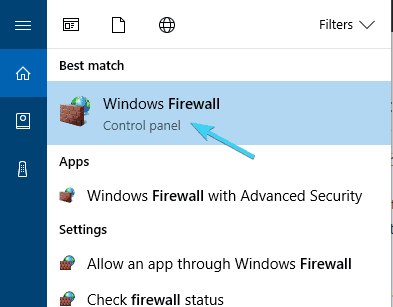
- Klõpsake nuppu Rakenduse või funktsiooni lubamine Windowsi tulemüüri kaudu vasakul paanil.
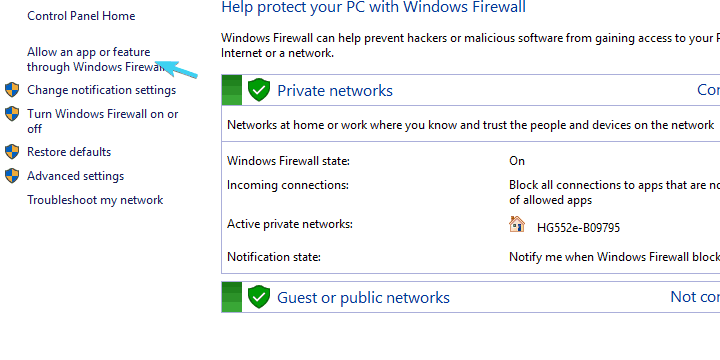
- Valige Muuda seadeid.
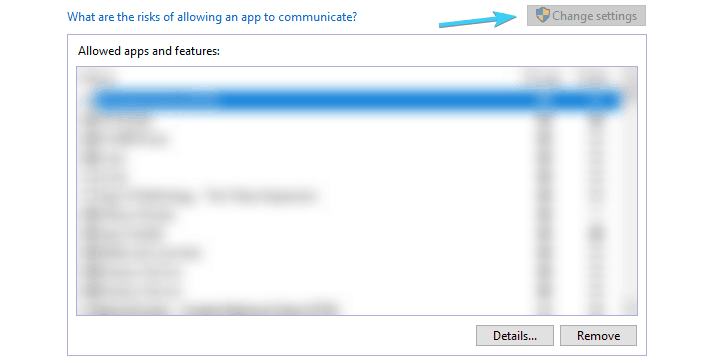
- Klõpsake nuppu Luba teine rakendus nuppu.
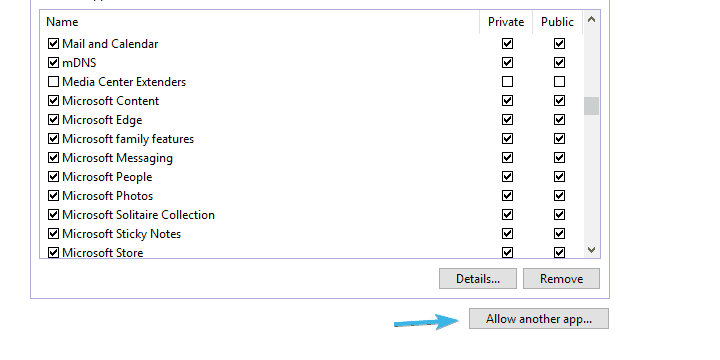
- Klõpsake nuppu Sirvi ja navigeerige saidile C: Program Files (või Program Files x86) Battle.net.
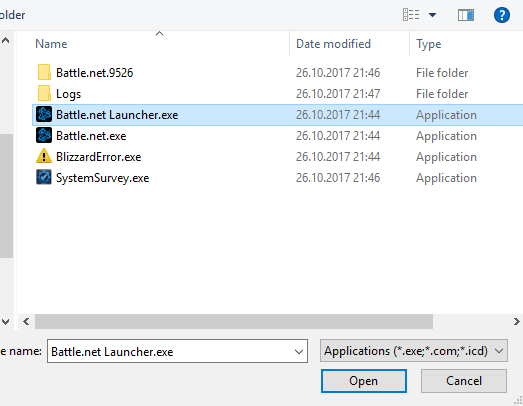
- Lisama Battle.net Launcher.exe ja kinnitage muudatused.
Pärast seda peaks Battle.net kanderakett peatuma. Kui see pole nii, kontrollige kindlasti kahte viimast sammu.
Battle.net kanderaketi lingid rikuvad teie brauserit: mida teha
4. Keela taustaprogrammid
Mõni taustprogramm võib takistada kanderaketi Battle.net käivitamist. Seda töölauaklienti võib mõjutada palju erinevaid rakendusi ja Blizzardi tugiteenused rõhutavad sageli nende proovimist ja keelamist enne kõike muud. Isegi kui olete sellest teadlik, võib programmide individuaalne keelamine ja täiustuste otsimine võtta palju aega.
Niisiis, parim viis teada saada on mõni muu kolmanda osapoole programm, mis takistab Battle.net-i käivitajat, proovida valikulist käivitamisrežiimi.
Kuidas seda teha:
- Tippige Windowsi otsinguribale msconfig.msc ja avatud Süsteemi konfiguratsioon.

- Valige Valikuline käivitamine.
- Tühjendage märkeruut Laadige käivitusüksused kasti.

- Nüüd navigeerige jaotisesse Teenused vaheleht.
- Kontrolli Peida kõik Microsofti teenused kasti.
- Klõpsake nuppu Keela kõik ja siis Okei muudatuste kinnitamiseks.

- Lõpuks taaskäivitage arvuti ja käivitage Blizzard uuesti.
Sellega arvestate vähemalt kolmandate osapoolte programmide negatiivse mõjuga. Kui klient alustab - hea, kui mitte - liikuge täiendavate sammude juurde.
5. Luba teenus Teisene sisselogimine
- Tüüp teenused otsinguribal ja avage Teenused.
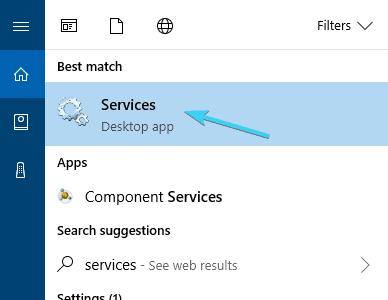
- Navigeerige lehele Teisene sisselogimine teenus, paremklõpsake seda ja avage Atribuudid.
- Muuda Käivitamise tüüp kuni Automaatne.
-
Käivitage teenus ja kinnitage muudatused.
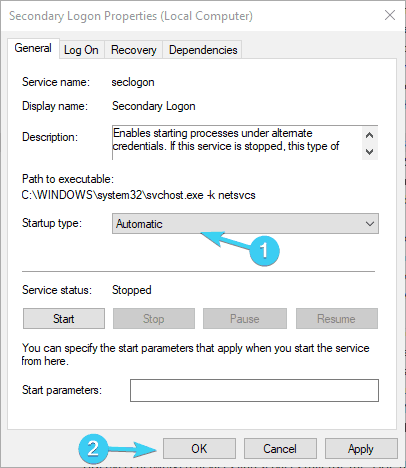
- Muudatuste rakendamiseks taaskäivitage arvuti.
Teine harva kasutatav teenus ja teine võimalik lahendus teie probleemile. Nimelt on sekundaarse sisselogimise teenus mitme sisselogimise ja väljalogimise toimingute vältimiseks, nii et saate põhimõtteliselt käivitada teatud programmi administraatoriõigustega mitte-administraatori kontolt. Ja mingil omapärasel põhjusel sõltub Battle.net käivitaja suuresti sellest teenusest, nii et peate selle lubama.
6. Installige käivitaja Battle.net uuesti
Lõpuks, kui kõik eelmised lahendused olid asjatud, on uuesti installimine meie viimane võimalus. Paljud kasutajad, kes seda probleemi vaevavad, proovisid selle lahendada, installides töölauarakenduse kohe uuesti. Kuigi eemaldate installifailid kaustast Program Files, on kausta Program Data andmed endiselt faile.
Nii et põhimõtteliselt jäi pärast rakenduse uuesti installimist kõik samaks. Seetõttu järgige Battle.net töölauarakenduse täielikuks desinstallimiseks ja probleemi lahendamiseks neid juhiseid.
- Tippige otsinguribale kontroll ja avatud Kontrollpaneel.
- Valige Kategooriavaade ja avatud Desinstallige programm.
- Desinstallige a Battle.net töölauaklient arvutist.
- Nüüd vajutage Windowsi klahv + R avamiseks Jookse Dialoogikast.
- Tüüp C: ProgramData käsureal ja vajutage sisestusklahvi.
- Kustutage kaust Battle.net.
- Taaskäivitage arvuti.
- Laadige alla Battle.net installija ja järgige selle installimiseks viisardit.
See peaks teie probleemid lahendama ja peaksite saama ilma probleemideta käitada Battle.net kanderaketti ja vastavaid mänge. Juhul, kui olete endiselt probleemiga ummikus, saame ainsana soovitada süsteemi uuesti installida. Selles on selgitatud kogu protseduuri artikkel nii et kontrollige seda kindlasti.
Kui teil on küsimusi Battle.net käivitaja või alternatiivsete lahenduste kohta, rääkige sellest meile allpool olevas kommentaaride jaotises.
 Kas teil on endiselt probleeme?Parandage need selle tööriistaga:
Kas teil on endiselt probleeme?Parandage need selle tööriistaga:
- Laadige see arvuti parandamise tööriist alla hinnatud suurepäraselt saidil TrustPilot.com (allalaadimine algab sellel lehel).
- Klõpsake nuppu Käivitage skannimine leida Windowsi probleeme, mis võivad põhjustada arvutiga probleeme.
- Klõpsake nuppu Parandage kõik lahendada patenteeritud tehnoloogiatega seotud probleemid (Eksklusiivne allahindlus meie lugejatele).
Restoro on alla laadinud 0 lugejaid sel kuul.
Korduma kippuvad küsimused
Battle.net kanderaketi uuesti installimiseks peate järgima ülaltoodud samme ja olete mõne minuti pärast uuesti installinud.
Mitmed vead võivad takistada failide Internetist allalaadimist. Kui Battle.net installer on üks neist, siis meie juhend aitab teil probleemi kiiresti lahendada.

